La maggior parte di noi ha familiarità con Docker come un popolare Contenitore runtime per le principali distribuzioni Linux. Tuttavia, quando si tratta di RHEL distribuzioni basate su come CentOS , Linux roccioso, e AlmaLinux , Docker non è ufficialmente supportato.
Questo sistema Linux ha invece trovato il favore in un Podman -contenitore basato su Contenitore libreria di gestione chiamata libpod . Questa libreria si adatta alla stessa implementazione funzionale di Kubernetes ' Sacca contenitore concetto. Pertanto, è il libpod progetto che fornisce lo strumento Podman che semplifica la gestione dei contenitori , Immagini contenitore e baccelli .
Possiamo definire ufficialmente e in modo univoco Podman come strumento di libreria che non necessita di un Contenitore demone per gestire i Contenitori e baccelli . Il uomo delle navi gli host degli strumenti hanno creato Contenitori e baccelli come parte dei loro processi figlio.
Uomo Pod installazione su basato su RHEL distribuzioni è semplice, dobbiamo solo riconoscere la fattibilità degli strumenti-container modulo.
Installazione di Podman in sistemi basati su RHEL
Innanzitutto, assicurati di aggiornare i pacchetti software di sistema.
$ sudo dnf update
Potrebbe essere necessario per recuperare alcuni pacchetti da EPEL repository relativo alla corretta esecuzione di Podman dopo la sua installazione.
$ sudo dnf install https://dl.fedoraproject.org/pub/epel/epel-release-latest-8.noarch.rpm OR $ sudo dnf install epel-release
Successivamente, conferma la disponibilità del Podman modulo contenitore-utensili.
$ sudo dnf module list | grep container-tools
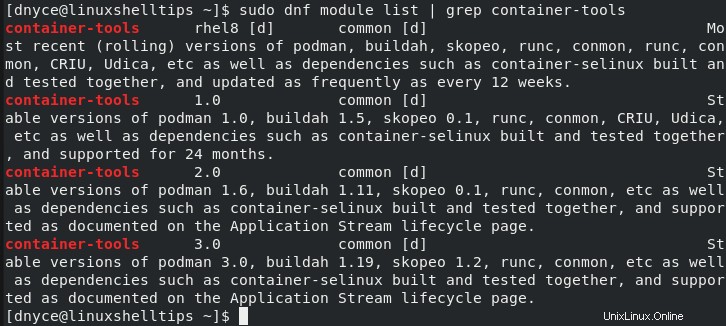
Ora abilita e installa gli strumenti contenitore di Podman modulo.
$ sudo dnf module enable -y container-tools:rhel8 $ sudo dnf module install -y container-tools:rhel8
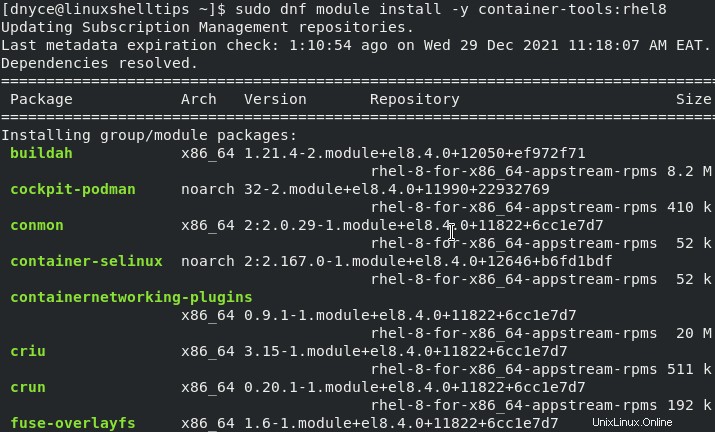
Controlla sul Podman installato versione per convalidare la corretta installazione sul nostro sistema.
$ podman --version podman version 3.2.3
Come utilizzare Podman nei sistemi basati su RHEL
Prima di poter interagire con Podman e guarda cosa ha da offrire in termini di gestione dei contenitori , dobbiamo prima avviarlo e verificarne lo stato.
Per avviare e abilitare Podman , esegui i comandi:
$ sudo systemctl start Podman $ sudo systemctl enable Podman
Ora controlla lo stato di Podman per assicurarti che sia avviato e in esecuzione attivamente.
$ sudo systemctl status podman
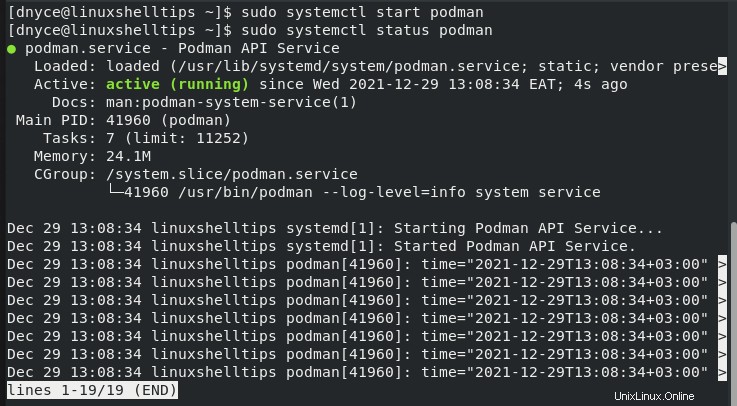
Ricerca e download di immagini contenitore
Fai riferimento al seguente Podman sintassi per cercare un'immagine contenitore che desideri utilizzare.
$ sudo podman search name_of_image
Ad esempio, per cercare un'immagine come il server web Nginx, eseguiremo il seguente comando.
$ sudo podman search nginx
Otterremo un output simile all'acquisizione dello schermo di seguito.
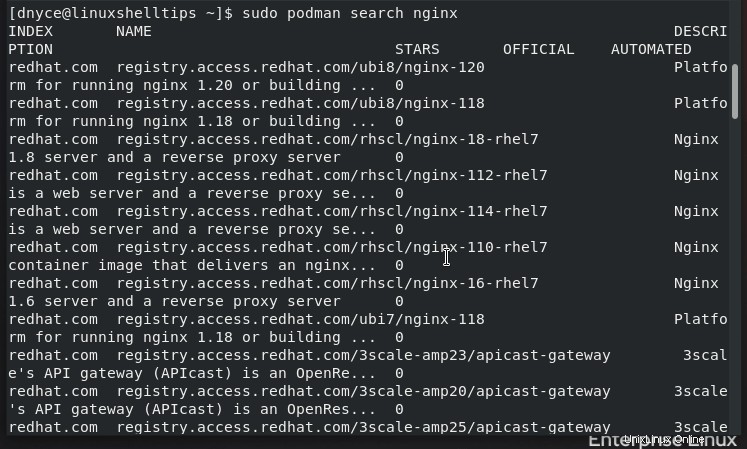
Per scaricare il precedente Nginx image, eseguiremo il seguente comando.
$ sudo podman pull nginx
È l'ideale per archiviare le immagini scaricate nel percorso della directory del repository di immagini locale docker.io/library .
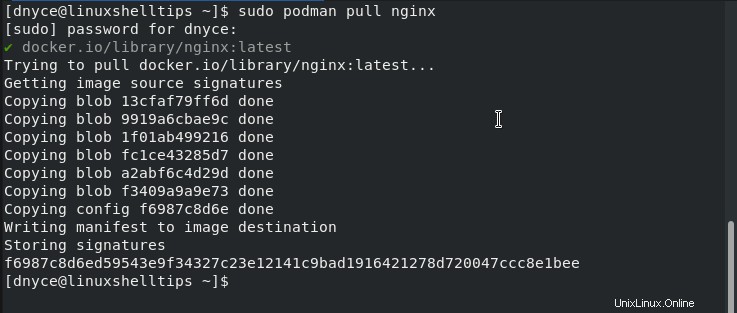
Creazione di contenitori Podman
In riferimento a Nginx scaricato immagine, possiamo creare e lanciare il suo Contenitore associato . Assegneremo a questo contenitore il nome linuxshelltips_webserver .
$ sudo podman run -d --name linuxshelltips_webserver docker.io/library/nginx
Inoltre, tieni presente che puoi utilizzare una singola immagine scaricata per avviare N Contenitori semplicemente assegnando a ciascun contenitore un nome diverso, come illustrato.
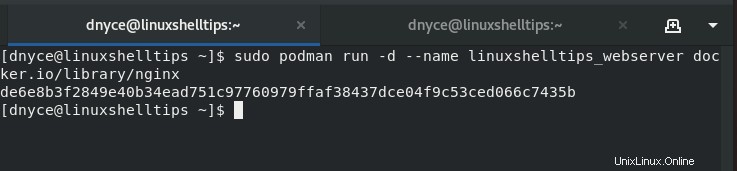
Elenco e arresto dei contenitori creati
Puoi visualizzare tutti i contenitori creati utilizzando ps opzione con il tuo comando podman.
$ sudo podman ps
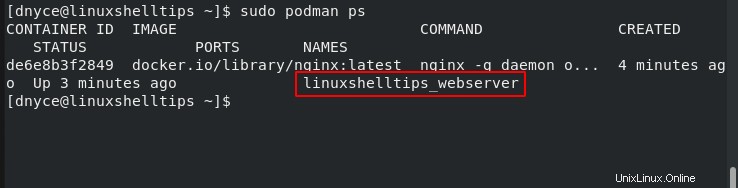
Il comando precedente mostra solo i contenitori attivi. Per elencare sia i Contenitori attivi che quelli inattivi usa il comando.
$ sudo podman ps -a
Per fermare questo contenitore, useremo il comando.
$ sudo podman stop linuxshelltips_webserver
Per riavviare il container, eseguiremo:
$ sudo podman start linuxshelltips_webserver
Eliminazione dei contenitori creati
Dobbiamo prima fermare il contenitore se è in esecuzione prima di eliminarlo.
$ sudo podman stop linuxshelltips_webserver $ sudo podman rm linuxshelltips_webserver
In alternativa, puoi forzare l'eliminazione di un container in esecuzione con il comando seguente.
$ sudo podman rm linuxshelltips_webserver --force
Uccidere i container
Per eliminare un container in esecuzione, utilizza il segnale 9 (SIGKILL ).
$ sudo podman kill -s 9 linuxshelltips_webserver
Eliminazione delle immagini del contenitore
Per rimuovere l'immagine scaricata, punta alla sua directory del repository.
$ sudo podman rmi docker.io/library/nginx
Statistiche contenitore/i
Per visualizzare le statistiche sui contenitori in esecuzione, esegui:
$ sudo podman stats
Ispezione dei contenitori
Ad esempio, per stampare l'indirizzo IP di un container, eseguiremo:
$ sudo podman inspect linuxshelltips_webserver --format '{{.NetworkSettings.IPAddress}}'
Possiamo anche arricciare l'indirizzo IP sopra prodotto per essere certi che il nostro contenitore serva effettivamente pagine web.
$ curl http://10.88.0.3
Accesso alla shell di un container
Per accedere alla shell del contenitore, usa il comando.
$ sudo podman exec -it linuxshelltips_webserver /bin/bash
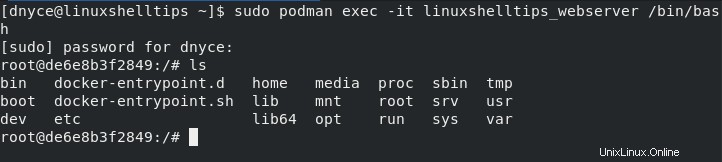
Uomo Pod è un Docker ideale alternativa per gli utenti della distribuzione Linux basata su RHEL in termini di gestione dei container. Il suo futuro continua a essere promettente nonostante la forte presa di Docker.
Il comando seguente fornisce più opzioni di utilizzo per Podman .
$ podman --help